AutoCAD 캐드 블록(Block)은 도면에서 삭제하여 보이지 않는 다고 Block이 완전히 사라지는 것은 아닙니다.
블록 (Block)을 도면에서 완전히 삭제하는 방법에 대해 알아보도록 하겠습니다.
블록을 완전히 삭제하는 방법을 이용하여 삭제후 BEDIT 또는 BLOCK, INSERT를 이용하여 블록(Block)을 확인하여 이름이 목록이 없다면 완전히 삭제된 것입니다.

목 차
1. 블록(Block) 삭제하기
도면에서 삽입되어 있는 블록(Block)을 Erase 명령 또는 Del 키를 이용하여 삽입되어 있는 모든 해당 블록(Block)을 전체 선택하여 삭제를 합니다.
또는 블록(Block)을 선택하고, 오른쪽 버튼 팝업메뉴에서 지우기를 선택하여 해당 블록(Block)들을 삭제합니다.

2. Purge 퍼지 명령어 실행
Purge 명령 (PU)은 블록 정의 및 도면층 등 사용되지 않은 항목을 도면에서 제거합니다
블록(Block)의 경우 도면내에서 해당 블록(Block)이 존재하지 않아야 하며, 모두 삭제되어야 합니다.
또한 레이어(Layer), 폰트 스타일 등 Purge로 삭제할 수 있는 객체는 모두 사용이 되지 않아야 합니다.
삭제할 수 없는 항목들은 Purge 목록에 나타나지 않으며, 나타나지 않는 항목들은 사용이 되고 있는 객체들입니다.
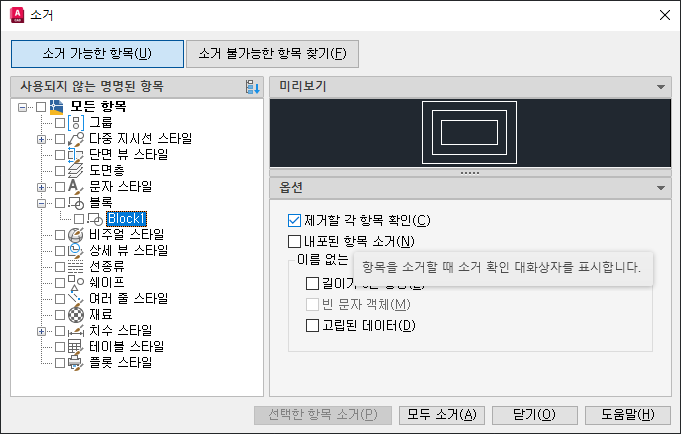
Block1 이름의 블록(Block)을 선택 및 삭제할 수 있습니다.
Block1 목록을 선택하여 하단의 선택한 항목 소거(P) 또는 모두 소거(A)를 통하여 사용하지 않는 항목들을 삭제할 수 있습니다.

소거를 누르면 이 항목 소거를 눌러 선택한 항목을 소거할 수 있습니다.
3. 삭제된 목록 확인
Purge 명령으로 소거가 되면 Purge명령으로 목록을 확인 할 수 있고, Bedit, Block, Insert 명령으로 목록이 존재하는 지 확인할 수 있습니다.
다음은 BEDIT를 이용하여, 좌측 Bedit는 삭제 또는 Purge전의 블록(Block) 목록을 확인할 수 있고, 오른쪽은 블록(Block) 삭제와 Purge 소거를 한 후 목록을 확인할 수 있습니다.
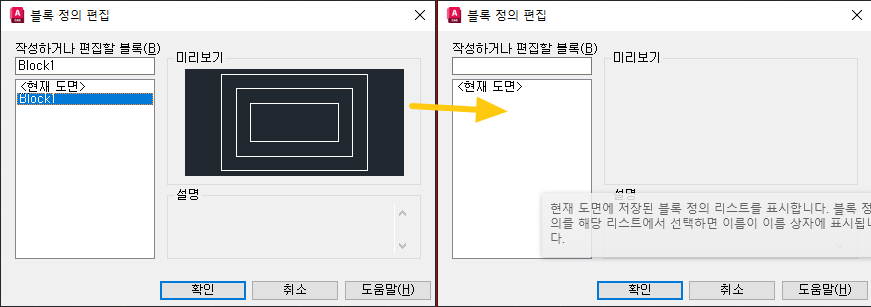
이렇게 하면 도면에서 완전히 객체를 삭제할 수 있습니다.
Purge 소거가 되지 않는다면, 도면에 블록(Block) 또는 객체가 존재하므로 찾아서 삭제하셔야 합니다.
연관 게시물
2025.03.12 - [AutoCAD] - 캐드 블록(Block) 삭제 퍼지 기능(Purge), 블록 이름 바꾸기 (Rename)
캐드 블록(Block) 삭제 퍼지 기능(Purge), 블록 이름 바꾸기 (Rename)
캐드 블록삭제 퍼지 기능, 블록 이름 바꾸기에 대해 알아보겠습니다.도면을 작성하다보면, 도면에 사용되는 블록(Block)이 많아지는 경우가 존재합니다.또한, 다른 도면(Dwg)을 복사해서 사용하는
devprogra.tistory.com
2025.03.17 - [AutoCAD] - 오토캐드 블록 편집하기 (Bedit), 블록 참조 편집하기 (RefEdit)
오토캐드 블록 편집하기 (Bedit), 블록 참조 편집하기 (RefEdit)
오토캐드에서 블록(Block)은 필수적인 요소입니다.따라서, 블록 생성(Block), 블록 편집(Bedit), 블록 삭제(Purge), 동적블록, 스마트 블록 등을 잘 알고 계시면 도면의 생산성을 높이는데 많은 도움이
devprogra.tistory.com